Както всички други функции, Windows Explorer в Windows 7 има преработен ляв прозорец (навигационен прозорец), който по подразбиране има нови опции като Библиотеки и Скорошни места. Левият или навигационният прозорец изглежда добре в сравнение с Vista. И така, тук се опитах да обновя прозореца на Vista Explorer (вляво) в Windows 7. Надявам се това да ви помогне.
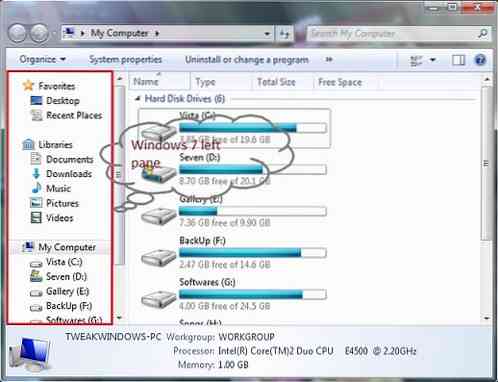
Имайте предвид обаче, че не можем да получим точно работещите библиотеки в Vista. Можем да дадем близък поглед на Windows 7 Explorer в левия прозорец на Vista, като използваме този метод. По-долу са скрийншото за справка.
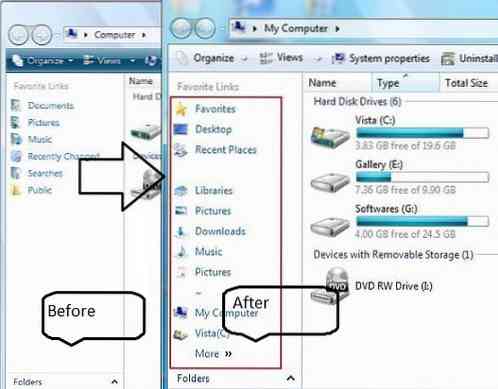
Методът е малко прост. Трябва да добавите всички преки връзки към директорията за връзки на Vista. По-долу е процедурата:
Вземете прозореца на Windows 7 Explorer Explorer в Vista
Стъпка 1: Отворете Windows Explorer. Отидете на Инструменти> Опции за папки> Преглед> Активиране на „Показване на скрити файлове“.
Стъпка 2: Щракнете върху бутона Appy и се върнете към устройството “C”.
Стъпка 3: Придвижете се до C: \ Users \ Потребителско име \ Връзки. Тук „C“ е вашето Vista устройство.
Стъпка 4: Добавете преките пътища на папките по-долу към папката „Връзки“, като използвате нашия начин за добавяне на папки към ръководството за любими връзки.
* Любими
*Работен плот
* Последни места (Тази папка всъщност няма да работи. Само за външния вид на Windows 7)
* Библиотеки
* Картина
* Изтегляния
* Музика
* Снимки
*Моя компютър
* Вашето устройство
* Вашето устройство
Стъпка 5: Изтеглете пакета с икони на Windows 7 и извлечете папката „Икони“ на работния плот.
Стъпка 6: Прегледайте папката за подходящата икона за вашите преки пътища. Използвайте горното изображение, за да разберете идеята.
Стъпка 7: Щракнете с десния бутон върху всеки от елементите за бърз достъп в папката C: \ Users \ Потребителско име \ Връзки> Свойства> Персонализиране.
Стъпка 8: Потърсете точната икона от изтеглената папка с икони.
Ако сте изпълнили всички стъпки по-горе, вие сте близо до външния вид. Имайте предвид, че трябва да вземете интервала между папките (между, десктоп и библиотеки), за да получите точния вид. Ето как:
A. Създайте нова папка в папка C: \ Users \ Username \ Links.
Б. Щракнете с десния бутон, изберете преименуване.
° С. Натиснете 0160 от цифровата подложка, като задържите клавиша Alt.
д. Ще създаде папка без име.
Е. Щракнете с десния бутон върху папката> Свойства> персонализирайте> изберете празната икона (погледнете под изображението).
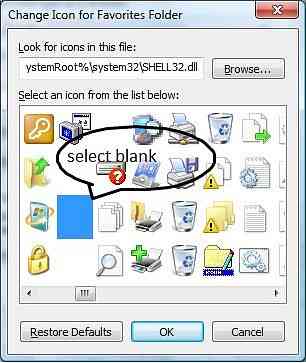
За да получите интервала между иконата Моят компютър и Картини, за да следвате указанията по-долу:
1. Създайте нова папка в папка C: \ Users \ Username \ Links.
2. Щракнете с десния бутон, изберете преименуване.
3. Натиснете клавиша ~.
4. Той ще създаде папка с ~ име.
5. Щракнете с десния бутон върху папката> Свойства> персонализирайте> изберете празната икона (погледнете над изображението).
Това ще ви даде точния вид на левия прозорец на Windows 7 в Vista Explorer. Знам, че процедурата отнема малко време и обърква. Ако имате някакви съмнения, моля, уведомете ме в коментарите по-долу.
 Phenquestions
Phenquestions


